×
[PR]上記の広告は3ヶ月以上新規記事投稿のないブログに表示されています。新しい記事を書く事で広告が消えます。
本日はジョナスからYou Tubeの貼り方を教えてくれと、以前から要望があったので軽くお応えいたします。
まず、貼りつけたい動画のページを開きます。
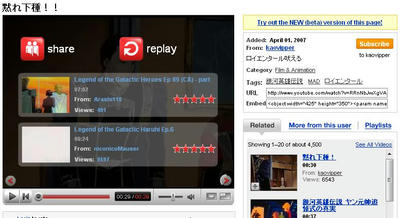
その次に右上にあるEmbedと書かれたソースをコピーします。
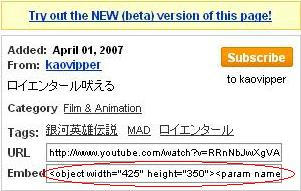
この赤○で囲まれたソースを、ブログのソースに書き込むだけでOKです。『コスプレイヤー@本屋さんのブログ』は忍者ブログなので、編集ページのソースというボタンを押せば、そのエントリーのソースが表示されるので簡単なのですが、ヤプログはどうなってるのか不明です。ただ、あろえさんの『ぶろぐあろえ』でYou Tubeの動画を貼り付けたエントリーがあったので可能なはずです。
リアルでザッと説明したAmazonの広告リンクですが、Amazonアソシエイト・プログラムに登録して、広告リンクを検索し、あとはYou Tube同様その広告リンクのソースをエントリーのソースに書き込むだけです。同じくザッとした説明で申し訳ないwww。
説明が遅れに遅れたので、お詫びとして小技の紹介もしておきます。例えば、上記の画像のようにPCで閲覧している画面を画像処理したい時の方法。画像処理したいページを開き、キーボード右上にある「Prt Sc」のボタンを押します。その後、ペイントのソフトを開きます。ペイントはスタートボタン→すべてのプログラム→アクセサリ→ペイントであると思います。
ペイントを開いて、左上にある編集→貼り付けを選択すれば、「Prt Sc」を押した時の画面が画像として出てきます。
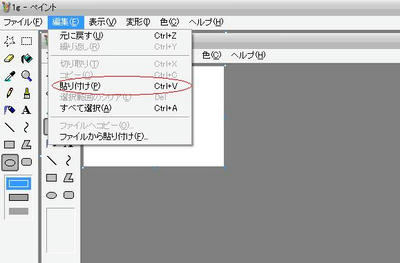
あとは、破線の長方形の形をした選択ツールで使用したい範囲を選択して編集→切り取り、ファイル→新規で編集→貼り付けを選択すれば、その画像が出てきます。画像を保存する時は、jpegで保存すると間違いないと思います。ちなみに忍者ブログはjpegでしかアップロードできません。ということで、よろしければ使ってください。
黙れ下種!!
まず、貼りつけたい動画のページを開きます。
その次に右上にあるEmbedと書かれたソースをコピーします。
この赤○で囲まれたソースを、ブログのソースに書き込むだけでOKです。『コスプレイヤー@本屋さんのブログ』は忍者ブログなので、編集ページのソースというボタンを押せば、そのエントリーのソースが表示されるので簡単なのですが、ヤプログはどうなってるのか不明です。ただ、あろえさんの『ぶろぐあろえ』でYou Tubeの動画を貼り付けたエントリーがあったので可能なはずです。
リアルでザッと説明したAmazonの広告リンクですが、Amazonアソシエイト・プログラムに登録して、広告リンクを検索し、あとはYou Tube同様その広告リンクのソースをエントリーのソースに書き込むだけです。同じくザッとした説明で申し訳ないwww。
説明が遅れに遅れたので、お詫びとして小技の紹介もしておきます。例えば、上記の画像のようにPCで閲覧している画面を画像処理したい時の方法。画像処理したいページを開き、キーボード右上にある「Prt Sc」のボタンを押します。その後、ペイントのソフトを開きます。ペイントはスタートボタン→すべてのプログラム→アクセサリ→ペイントであると思います。
ペイントを開いて、左上にある編集→貼り付けを選択すれば、「Prt Sc」を押した時の画面が画像として出てきます。
あとは、破線の長方形の形をした選択ツールで使用したい範囲を選択して編集→切り取り、ファイル→新規で編集→貼り付けを選択すれば、その画像が出てきます。画像を保存する時は、jpegで保存すると間違いないと思います。ちなみに忍者ブログはjpegでしかアップロードできません。ということで、よろしければ使ってください。
黙れ下種!!
PR
